Excel表格如何设置保护工作表不被修改
1、在“审阅”页面,点击“工作表保护”

2、在弹出的页面中输入密码,点击“确定”

3、在弹出的页面中重新输入密码,点击“确定”,注意前后两次密码必须一致才可以
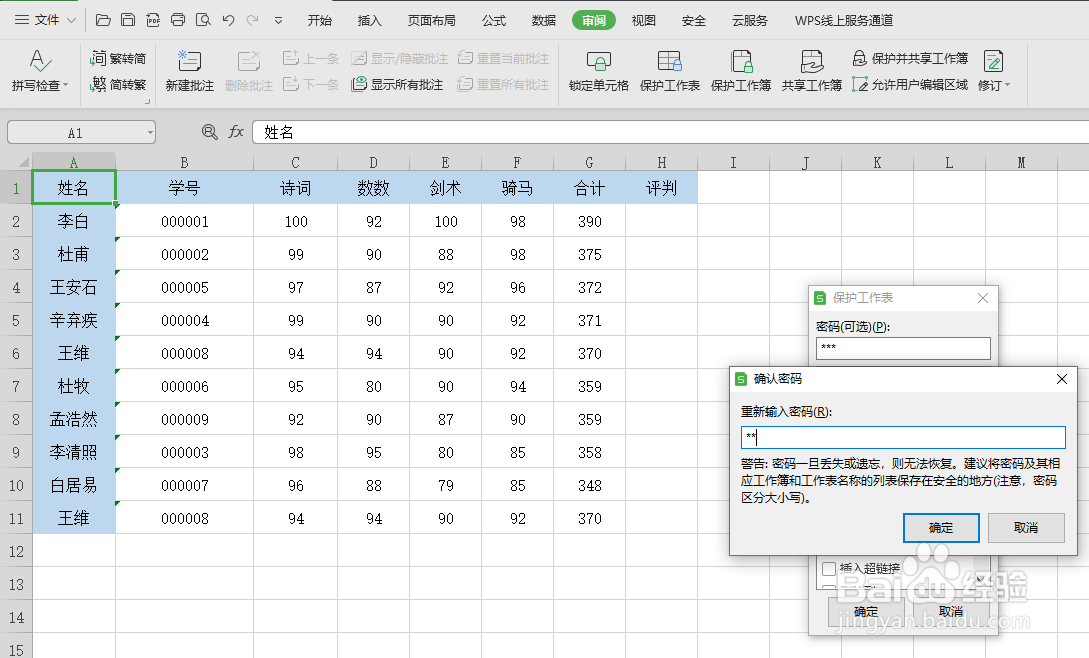
4、这样工作表就被保护起来了,无法修改

声明:本网站引用、摘录或转载内容仅供网站访问者交流或参考,不代表本站立场,如存在版权或非法内容,请联系站长删除,联系邮箱:site.kefu@qq.com。
阅读量:79
阅读量:123
阅读量:70
阅读量:48
阅读量:72